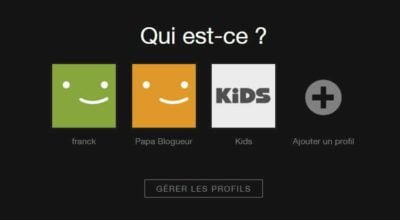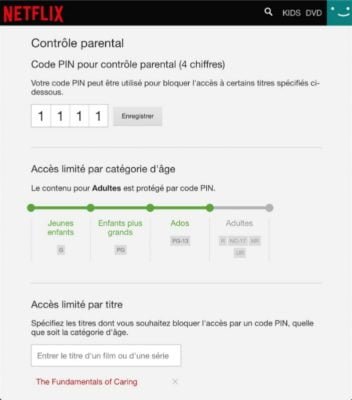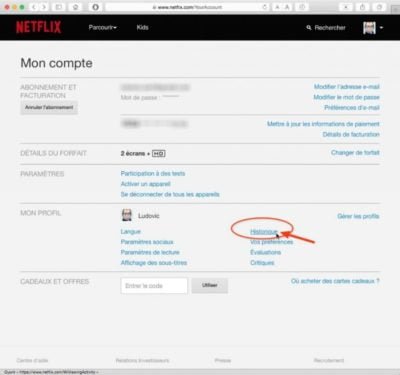Cela fait maintenant 4 ans que la plateforme de visionnage à la demande Netflix est disponible en France. Au fil des mois, elle gagne des abonnés grâce à sa programmation télévisuelle basée sur les séries, mais pas que. Voici comment exploiter au mieux ce service qui a déjà changé nos habitudes de consommation.
Il y a encore quelques années, lorsqu’on souhaitait regarder une série télévisée, il fallait attendre qu’elle soit diffusée par l’une des chaînes disponibles en France. Avec Internet, les modes de consommation des séries et même des films ont été totalement bouleversés. En effet, nombreuses sont les plateformes qui proposent des programmes dits de rattrapage consultables à tout moment pour peu que l’on dispose d’une connexion avec un débit suffisant.
Avec Netflix, le curseur de la télévision à la demande et plus précisément des séries et films est monté d’un cran. Un très large choix de médias est ainsi disponible, que l’on désire regarder son programme sur une télévision, sur un smartphone, une console de jeux, une tablette tactile et même sur un ordinateur. C’est ce dernier cas qui nous intéresse ici, avec quelques astuces afin de profiter au mieux des fonctionnalités proposées par l’opérateur américain.
Changez l’icône de votre profil
La plateforme de diffusion Netflix permet la création de plusieurs profils au sein d’un même compte. Cela permet à différents membres de la famille de disposer de sa propre interface et propositions de contenus sans avoir à être « pollué » par les autres.
Lorsque vous avez créé votre compte Netflix, la plateforme demande de choisir un visuel pour illustrer votre profil. Il est possible d’en changer quand bon vous semble. Pour cela, rendez-vous sur la page d’accueil de Netflix puis identifiez-vous à l’aide de votre adresse e-mail et de votre mot de passe associé. Sur la page suivante, cliquez sur le bouton Gérer les profils. Ensuite,
cliquez sur le profil que vous souhaitez modifier. Les paramètres de celui-ci s’affichent. Cliquez sur l’image avec le crayon, votre curseur change alors de forme. Une liste d’icônes pour votre profil s’affiche alors . Il ne vous reste plus qu’à sélectionner l’image que vous souhaitez voir apparaître à côté de votre nom (ou surnom).
N’hésitez pas à promener votre souris vers l’extrémité droite de la fenêtre pour faire défiler les lignes d’icônes. La page suivante vous demande confirmation de la modification. Validez en cliquant sur le bouton Allez!.
Gérez le contrôle parental
Si votre famille compte plusieurs membres et, parmi eux, des petits, il peut être nécessaire d’utiliser le système de contrôle parental proposé par la plateforme Netflix. Après vous être identifié sur votre navigateur, cliquez sur l’icône de votre profil. Ensuite, sur la page suivante, approchez le curseur de votre souris du coin supérieur à droite vers l’icône de votre profil. Cliquez sur la fonction Compte. Au sein de la rubrique Paramètres, cliquez sur le lien Contrôle parental.
Ensuite, saisissez le mot de passe de votre compte Netflix. Cliquez sur le bouton Créer le code PIN. Sur la page qui s’affiche après, saisissez un code à 4 chiffres qui vous permettra de bloquer certains titres. Cliquez ensuite sur le bouton Enregistrer. Le code PIN est enregistré. II sera nécessaire pour regarder des contenus dont l’âge limite est supérieur à celui de l’utilisateur ou de l’utilisatrice.
Déplacez le curseur vert pour les contenus accessibles sans code PIN. Vous pouvez également spécifier un titre que vous souhaitez bloquer. Saisissez le titre du film ou de la série concernée. Une fois vos choix réalisés, cliquez sur le bouton Enregistrer.
Demandez des films ou des séries
Qu’il s’agisse de films, de séries ou de documentaires, le nombre de contenus disponibles au sein de la plateforme Netflix est impressionnant. Cependant, il est possible que vous ne trouviez pas votre film ou votre série préférée dans la liste proposée. Pour tenter de corriger le tir, vous pouvez demander des films ou des séries TV. Pour cela, rendez-vous sur la page help.netflix.com/fr/titlerequest.
Si vous vous demandez pourquoi un titre n’est plus diffusé sur Netflix, cliquez sur le lien correspondant. Sinon, utilisez les champs prévus à cet effet pour suggérer un, deux ou trois titres à Netflix. Une fois cela fait, cliquez sur le bouton Soumettre une suggestion.
Vous pouvez répéter cette opération autant de fois que nécessaire mais pas pour les mêmes titres. Attention, cela ne sert à en de demander le tout dernier film que vous venez de voir au cinéma ou certaines séries exclusivement diffusés par certains canaux comme Game of Thrones qui reste la propriété de la chaîne américaine HBO, par exemple. Netflix est effectivement soumis à la chronologie des médias lui interdisant la diffusion de contenus avant un certain délai.
Supprimez des contenus de l’historique
Dès que vous regardez un contenu sur la plateforme Netflix, celle-ci enregistre un historique pour vous permettre de revenir plus aisément sur un film ou un épisode d’une série, par exemple. Cependant pour diverses raisons, vous préférez que certains éléments présents dans l’historique n’apparaissent pas lorsque vous ouvrez votre profil.
Pour cela, rendez-vous sur la page de connexion à Netflix, sélectionnez votre profil, le cas échéant puis cliquez sur la fonction Compte. Au sein de celui-ci, dans la rubrique Mon profil, cliquez sur le lien Historique. La liste de tous les contenus que vous avez regardés depuis votre inscription y est présente.
Pour supprimer l’un des éléments présents dans cette liste, cliquez sur le rond barré au bout de la ligne correspondante. Immédiatement après un message vous informe que le contenu ne figurera plus parmi les titres que vous avez regardés. Notez que ce contenu ne sera plus utilisé non plus pour vous proposer du contenu.
Gérez le débit des vidéos
Par défaut, la plateforme Netflix analyse en temps réel le débit de votre connexion Internet afin d’adapter la qualité audio et vidéo en fonction de sa vitesse. Cependant, il est possible que les calculs soient faussés ou que vous pensiez pouvoir obtenir une meilleure image que celle proposée. Sachez qu’il est possible de forcer le débit.
Pour cela, commencez par lancer la lecture d’un média. Une fois cela fait, utilisez la combinaison de touches [Ctrl] + [Alt] + [Maj] + S. Immédiatement, une fenêtre s’affiche en surimpression. La colonne de gauche présente les débits audio. La colonne du centre correspond aux débits vidéo possibles pour ce contenu.
C’est dans cette colonne que vous pouvez sélectionner une ligne qui correspond à vos attentes. Lorsque vous êtes satisfait, cliquez sur le bouton Override. Sinon, utilisez le bouton Reset pour revenir aux paramètres par défaut, sans modification. Si la lecture de la vidéo est saccadée, cela signifie que vous avez sélectionné un débit trop important par rapport à votre connexion Internet. Choisissez-en un qui soit d’une valeur inférieure.
Optimisez votre connexion
Comme de très nombreux services, la plateforme Netflix utilise plusieurs serveurs à travers le monde afin d’assurer une qualité maximale. Comme la sélection est automatique, il est parfois possible que vous rencontriez des problèmes de saccades et/ou d’images très largement pixelisées.
Aussi, sachez, comme vous pouvez le faire pour le débit vidéo, que vous pouvez choisir manuellement le serveur utilisé pour la diffusion de vos films et de vos séries. Pour ce faire, lancez la lecture du média et utilisez la combinaison de touches [Ctrl] + [Alt] + [Maj] + S.
Dans la colonne de droite, vous pouvez voir les serveurs potentiels. Passez votre souris sur l’un d’entre eux pour voir son adresse relative. Ouvrez le menu Exécuter Windows PowerShell en cliquant à l’aide du bouton droit de la souris sur le menu Démarrer.
Tapez la commande Ping suivie de l’adresse d’un serveur. Lisez le temps de réponse et sélectionnez le serveur qui répond le plus vite dans la colonne de droite de la fenêtre au-dessus du lecteur Netflix.
Regardez le même film ou la même série à distance
Si vous aimez regarder des films ou des séries à plusieurs mais que vous n’êtes pas avec vos amis, sachez que vous pouvez tout de même les visionner chacun chez soi et dialoguer avec eux par une messagerie instantanée.
Pour ce faire, il faut utiliser l’extension pour le navigateur Google Chrome, nommée Netflix Party. Lancez une recherche pour la trouver. Une fois sur le Chrome Store, cliquez sur le bouton Ajouter à Chrome. Ensuite, cliquez sur le bouton Ajouter l’extension.
Une notification devrait vous informer que l’extension a bien été installée. Retournez sur Netflix à l’aide de votre navigateur Internet et lancez la lecture d’un film ou d’une série. L’icône de l’extension (NP) est maintenant disponible en haut à droite de la fenêtre. Cliquez dessus. Cliquez sur le bouton « Start the party« . Une adresse Web s’affiche ensuite. Faites un copier/coller (ou utilisez le lien Copy URL) puis envoyez cette adresse à vos amis par e-mail ou messagerie instantanée, voire par SMS. Ils doivent cliquer dessus pour ouvrir la plate-forme puis cliquer sur l’icône NP afin de rejoindre le groupe que vous avez créé.
Ne perdez plus de temps
Si vous regardez des séries sur Nefflix, vous avez obligatoirement subi la temporisation entre les épisodes. Celle-ci peut être désagréable. Pour la supprimer, vous pouvez utiliser une extension compatible avec le navigateur Google Chrome: Effectuez une recherche à l’aide des mots clés suivants : flix assist. Vous devriez trouver une page renvoyant vers le Chrome Store et l’extension Flix Assist. Cliquez sur le bouton Ajouter à Chrome. Ensuite, dans la fenêtre qui apparaît cliquez sur le bouton Ajouter l’extension.
Celle-ci est automatiquement et immédiatement activée. Cela signifie que vous pouvez lancer la lecture d’un épisode et que le prochain s’enchaînera instantanément sans que vous ayez à attendre et la plateforme ne vous demandera plus non plus si vous êtes toujours devant l’écran au bout de plusieurs épisodes visionnés à la suite.
Aidez Netflix à s’améliorer
Vous êtes du genre early adopter ? Vous êtes une personne qui aime tester les toutes dernières nouveautés ? Essuyez les plâtres avec une participation à des tests ?
Comme de nombreuses plateformes, Netflix propose une sorte de collaboration à l’optimisation de son système. Pour y participer, il suffit de vous rendre sur votre compte en cliquant sur votre icône en haut à droite de la fenêtre du navigateur. Sélectionnez l’option Compte. Ensuite, dans la rubrique Paramètres, cliquez simplement sur le lien Participation à des tests. Sur la page suivante, vérifiez bien que le curseur est activé pour cette option.
Voilà tout pour cet article sur Netflix. Bon visionnage !